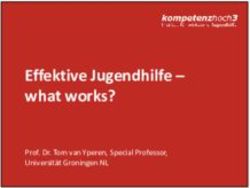Spotlight Session: Statistikanalysen mit MAXQDA Stats
←
→
Transkription von Seiteninhalten
Wenn Ihr Browser die Seite nicht korrekt rendert, bitte, lesen Sie den Inhalt der Seite unten
Spotlight Session:
Statistikanalysen mit MAXQDA Stats
MAXQDA Stats ist ein eigenständiges Statistik-Modul, das aus MAXQDA heraus gestartet
werden kann und das häufig verwendete Verfahren der Deskriptiv- und Inferenzstatistik be-
reitstellt. MAXQDA Stats unterstützt sehr effektiv datenbasierte Mixed-Methods-Analysen
und wartet mit zwei großen Besonderheiten auf:
1. Verknüpfung und Interaktion qualitativer und quantitativer Daten eines MAXQDA-
Projektes
2. Interaktive Ergebnistabellen
Mit MAXQDA Stats lassen sich …
• interne Daten aus MAXQDA-Projekten statistisch analysieren, insbesondere Code-
häufigkeiten und Dokumentvariablen
• externe Daten aus SPSS- oder Excel-Dateien wie z.B. Online-Umfragen analysieren
• Diagramme erstellen
• Daten transformieren und recodieren
• Ergebnisse und Daten exportieren zu Word, Excel, SPSS
Verfügbare Statistikfunktionen
• Häufigkeitstabellen
• Deskriptive Statistiken: Mittelwert, Standardabweichung, Varianz, Median, Quartile,
Minimum, Maximum, Spannweite, Summe, Standardfehler, 95% Konfidenzintervall
für den Mittelwert
• Kreuztabellen: absolute und relative Häufigkeiten, Zeilen- und Spaltenprozente, er-
wartete Häufigkeiten, Residuen, standardisierte Residuen, korrigierte standardisierte
Residuen; Chi-Quadrat, Phi, Cramers V, Kontingenzkoeffizient C
• Einfaktorielle Varianzanalyse: mit Ausgabe deskriptiver Statistiken und Levene-Test
der Varianzhomogenität
• Korrelation: Pearson und Spearman-Korrelation
• Skalenbildung: Cronbachs Alpha
1 Dr. Stefan Rädiker, Methoden-Expertise.de, März 2021Installation
MAXQDA Stats ist ein Modul, das in dem Produkt MAXQDA Analytics Pro enthalten ist. Stats
kann nicht einzeln erworben werden, sondern lässt sich nur durch eine entsprechende Serien-
nummer freischalten. Wenn Sie eine Lizenz für MAXQDA Analytics Pro verwenden, erscheint
ein Tab „Stats“ im Menü von MAXQDA.
MAXQDA Stats starten
Tab „Stats“ im Menü von MAXQDA
Stats lässt sich für die MAXQDA-Projektdaten oder mit einer externen Datei starten.
Hinweis: Wenn Sie eine externe Datei wie z.B. einen SPSS-Datensatz mit MAXQDA Stats
bearbeiten möchten, müssen Sie zuvor ein leeres MAXQDA-Projekt anlegen, sodass Sie aus
diesem heraus Stats starten können.
Nach dem Start wird das MAXQDA-Fenster ausgeblendet und es erscheint die Stats-Ober-
fläche:
Hauptmenü
Ansicht Anzahl der
umschalten Fälle
Oberfläche von Stats mit drei umschaltbaren Ansichten: Dateneditor, Variablenliste, Ausgabeviewer
2 Dr. Stefan Rädiker, Methoden-Expertise.de, März 2021Dateneditor: In dieser Ansicht betrachten und bearbeiten Sie Ihre Daten. Sofern Sie Stats für
die MAXQDA-Daten gestartet haben, zeigt der Dateneditor die Dokumentvariablen: Die Do-
kumente des Projekts bilden die Zeilen, die Variablen bilden die Spalten.
Variablenliste: In dieser Ansicht legen Sie neue Variablen an und definieren Variablenlabel,
fehlende Werte und Wertelabel.
Ausgabeviewer: In dieser Ansicht können Sie die abgelegten Ergebnistabellen und Dia-
gramme einsehen.
Statistikbeispiel 1: Häufigkeiten
Über das Hauptmenü besteht Zugriff auf die Statistikfunktionen von Stats. Über den Menü-
befehl DESKRIPTIVE STATISTIK > HÄUFIGKEITEN fordern Sie eine Häufigkeitstabelle an.
MAXQDA erstellt daraufhin eine interaktive Ergebnistabelle:
Interaktive Ergebnistabelle
Interaktivität:
• Ein Klick auf eine Spaltenüberschrift sortiert die Tabelle.
• Per Rechtsklick auf eine Zeile lässt sich diese löschen und wird aus der Tabelle ent-
fernt, wobei die Zahlen in der Tabelle direkt angepasst werden.
• Wenn Sie mehrere Zeilen markieren, lassen sich diese zusammenfassen, die Tabelle
wird sofort neu berechnet.
3 Dr. Stefan Rädiker, Methoden-Expertise.de, März 2021Mehrere Werte zusammenfassen mithilfe des Kontextmenüs Ergebnistabellen lassen sich in den Ausgabeviewer transferieren , in die Zwischenablage kopieren (um sie direkt in Word einzufügen) oder als Datei exportieren . Tipp: Durch Klick auf das Icon schalten Sie in die Diagrammansicht um. Statistikbeispiel 2: Kreuztabelle Über GRUPPEN VERGLEICHEN > KREUZTABELLEN starten Sie die Erstellung einer Kreuztabelle. Nach Auswahl der Daten in den Spalten und Zeilen erscheint ebenfalls eine interaktive Er- gebnistabelle: Hervorgehobene Zellen verdeutlichen starke positive Abweichungen vom Erwartungswert (blau) und starke negative Abweichungen (rot) Die Kreuztabelle lässt sich genauso wie die Häufigkeitstabelle steuern und anpassen. Zusätz- lich kann ausgewählt werden, welche Werte in den Zellen angezeigt werden, beispielsweise die Spaltenprozente und die absoluten Häufigkeiten. Über das Symbol lassen sich Zusammenhangsmaße wie Chi-Quadrat, Phi und Cramers V berechnen. 4 Dr. Stefan Rädiker, Methoden-Expertise.de, März 2021
Codehäufigkeiten analysieren Wenn Sie Stats für ein MAXQDA-Projekt gestartet haben, werden nicht nur die Dokument- variablen in Stats bereitgestellt, sondern es stehen auch die Codehäufigkeiten pro Dokument für Analysen zur Verfügung. Das heißt, dass für jedes Dokument in Stats die Information ver- fügbar ist, wie oft ein ausgewählter Code in diesem Dokument vergeben wurde. Daher kön- nen Sie in vielen Auswahldialogen sowohl Dokumentvariablen als auch Codes des MAXQDA- Projekts auswählen und auswerten lassen: Codes auswählen im Dialog für die Erstellung einer Kreuztabelle Kreuztabelle mit “Jobs lost” (Code mit Häufigkeit 0 oder 1) nach Altersgruppen (Variable) Dokumentsets erstellen Wurde Stats für ein MAXQDA-Projekt gestartet, lassen sich in vielen Ausgabetabellen die hinter einer Zeile bzw. Zelle liegenden Dokumente als Dokumentset für MAXQDA speichern. Dadurch stehen sie später für die qualitative Analyse in der „Liste der Dokumente“ zur Verfü- gung. Hier werden die 3 Dokumente der Personen, die selbständig arbeiten („self-employed“) und städtisch („urban“) wohnen, als Dokumentset gespeichert. 5 Dr. Stefan Rädiker, Methoden-Expertise.de, März 2021
Tipp: In der Statusleiste wird angezeigt, wie viele Dokumentsets in Stats erstellt wurden. Kli- cken Sie auf die Informationsanzeige in der Statusleiste, um sich eine Übersicht der erzeug- ten Sets zu öffnen und bei Bedarf einige oder alle von ihnen zu löschen. Stats beenden und Daten transferieren Durch Schließen des Stats-Fensters beenden Sie MAXQDA Stats und kehren zum MAXQDA- Projekt zurück. Sofern Sie in Stats die Daten eines MAXQDA-Projekts analysiert haben, er- scheint ein Dialog, in dem Sie auswählen können, ob die veränderten und neu angelegten Variablen in die Dokumentvariablen übertragen werden sollen. Außerdem können Sie ange- ben, dass die erstellten Dokumentsets im MAXQDA-Projekt angelegt werden. Optionen beim Beenden von MAXQDA Stats Mit MAXQDA Stats erstelltes Dokumentset in der „Liste der Dokumente“ 6 Dr. Stefan Rädiker, Methoden-Expertise.de, März 2021
Sie können auch lesen